TSM使用中文帮助.docx
《TSM使用中文帮助.docx》由会员分享,可在线阅读,更多相关《TSM使用中文帮助.docx(16页珍藏版)》请在冰豆网上搜索。
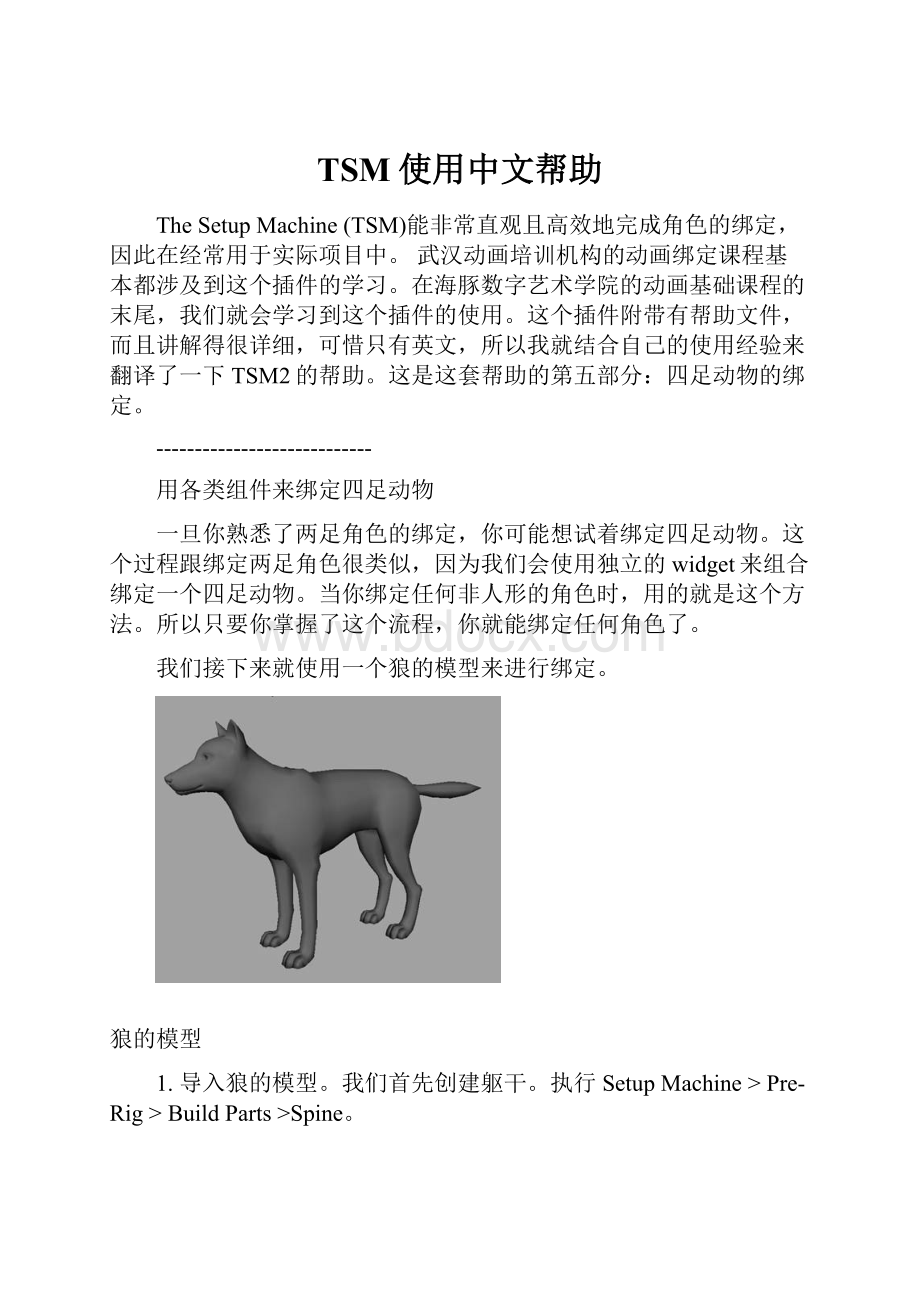
TSM使用中文帮助
TheSetupMachine(TSM)能非常直观且高效地完成角色的绑定,因此在经常用于实际项目中。
武汉动画培训机构的动画绑定课程基本都涉及到这个插件的学习。
在海豚数字艺术学院的动画基础课程的末尾,我们就会学习到这个插件的使用。
这个插件附带有帮助文件,而且讲解得很详细,可惜只有英文,所以我就结合自己的使用经验来翻译了一下TSM2的帮助。
这是这套帮助的第五部分:
四足动物的绑定。
----------------------------
用各类组件来绑定四足动物
一旦你熟悉了两足角色的绑定,你可能想试着绑定四足动物。
这个过程跟绑定两足角色很类似,因为我们会使用独立的widget来组合绑定一个四足动物。
当你绑定任何非人形的角色时,用的就是这个方法。
所以只要你掌握了这个流程,你就能绑定任何角色了。
我们接下来就使用一个狼的模型来进行绑定。
狼的模型
1.导入狼的模型。
我们首先创建躯干。
执行SetupMachine>Pre-Rig>BuildParts>Spine。
创建躯干的widget
2.旋转躯干的widget,让它水平放置,然后匹配狼的躯干
旋转、缩放躯干widget
匹配模型
3.现在来导入一套腿的widget。
执行SetupMachine>Pre-Rig>BuildParts>Legs。
腿都是一双一双出来的,所以执行两次这个命令就行了。
导入腿的widget。
出来了一双腿,得匹配一下大小和位置
4.我们首先来匹配后腿(当然,你也可以从前腿开始着手)。
要注意的是,把widget比较好地匹配模型正确的位置,特别是脚后跟和脚趾的位置。
因为像狼这类的四足动物的腿是不同于人类的,我们用的是脚掌接触地面,而它们则是用脚趾。
所以你要找对它的膝关节和踝关节。
5.导入第二双腿,同样地匹配好模型
匹配前腿的widget
注意前腿,膝关节的弯曲方向是向后的。
前腿的膝关节指向后面
6.导入头部和颈部的widget,执行SetupMachine>Pre-Rig>BuildParts>Head。
然后匹配形状。
匹配头部的widget
7.下一步是导入尾巴。
执行SetupMachine>Pre-Rig>BuildParts>Tail。
导入尾巴
看看BuildTailOptions对话框。
这里你可以指定尾巴的段数,段数越多,尾巴就会越灵活。
对于一般的狗或者马来说,两段就可以了。
猫可能需要四段。
而乌贼或者梁龙的脖子可能就需要5段或者6段了。
BuildTailOptions对话框
尾巴的widget是个橙色的圆柱。
尾巴widget
匹配尾巴
8.现在要做的是把头、腿和尾巴的widget链接到躯干widget上。
(当你导入一个完整的两足角色的widget时,这一步TSM2自动为你做好了)链接其实很简单,看到躯干widget上的tab(连接器)了吧,只需要把方型的整体控制器P给最近的tab(连接器)就可以了。
把方型的整体控制器P给躯干上最近的tab
链接尾巴
链接头部
9.和两足角色绑定一样,当你做完了widget的匹配后,你就要决定是否让TSM2做自动蒙皮了。
方法和两足角色绑定一样。
狼就绑定完成了
10.同样的,也可以调整控制器上的控制点,来改变形状,以方便选择。
改变脚部控制器的形状
改变膝关节旋转控制器
11.你也可能想打开heelpivotcontrol(脚后跟控制,在脚部控制器的属性栏里)。
这对四足动物是很有用的。
打开heelpivotcontrol
12.调整权重。
maya角色绑定]TSM2帮助(四):
权重
2012-07-1920:
40:
42| 分类:
默认分类|字号 订阅
TheSetupMachine(TSM)能非常直观且高效地完成角色的绑定,因此在经常用于实际项目中。
武汉动画培训机构的动画绑定课程基本都涉及到这个插件的学习。
在海豚数字艺术学院的动画基础课程的末尾,我们就会学习到这个插件的使用。
这个插件附带有帮助文件,而且讲解得很详细,可惜只有英文,所以我就结合自己的使用经验来翻译了一下TSM2的帮助。
这是这套帮助的第四部分:
权重。
-------------------------------------------
权重
在自动蒙皮之后,你可能需要调整你角色的权重。
这里有两个步骤:
1.使用TSM2的Exclusionsets(权重排除工具)
2.使用maya自带的权重笔刷工具
权重排除工具
你可能注意到了,当你移动手指,腿或者任何相离较近的部位时,临近的部位也会被牵扯。
这个叫做“权重溢出”。
要解决这个问题通常是很耗费时间的。
但TSM2提供的Exclusionsets能很轻松地去除这些不想要的权重。
选择模型上的点,然后将其排除相应控制组件的影响。
腿部这里出现了不正确的变形。
图上显示了右腿的上的点受到了左腿控制器影响,而发生了变形。
使用Exclusionsets来解决。
使用Exclusionsets
1.选择你想要剔除被影响的点。
注意不要选到臀部右边的点。
选择你想要剔除被影响的点
2.执行SetupMachine>Post-Rig>DefineExclusionSet把这些点来定义为剔除组
定义为剔除组
3.选择一个控制器,就是你不想这些点受其影响的。
选择控制器
4.执行SetupMachine>Post-Rig>ExcludeSystems。
这些不好的权重就神奇地消失了!
一般情况下,你要做的剔除权重的工作在于头部,手指/脚趾,双腿。
这个过程几分钟就能搞定了。
剔除不好的权重影响后,腿部的变形消失了
权重的调整。
虽然TSM2做了很不错的权重的基本工作,但你的角色的权重还需要一些更为细致的调整。
自动蒙皮功能在臀部、腰部等区域做得很不错
这些需要调整的区域特别出现在:
肩部,手肘,手腕,膝关节,脚踝等。
膝关节这里的变形有点粗糙,需要权重的调整
用maya自带的权重笔刷工具做这些细微的调整
权重笔刷进行调整
下面就是权重调整之后的最后绑定模型